Verbinden von Windows und OS X
Sie können Windows und OS X so einrichten, dass sie nahtlos zusammenarbeiten, so als ob sie Bestandteile eines einzigen Betriebssystems wären. In diesem Modus, dem sogenannten Coherence -Modus, werden die Windows-Programme auf Ihrem Mac-Schreibtisch zusammen mit den Mac-Programmen angezeigt. Dokumente aus Windows-Programmen und Mac-Applikationen werden in denselben Ordnern gespeichert.
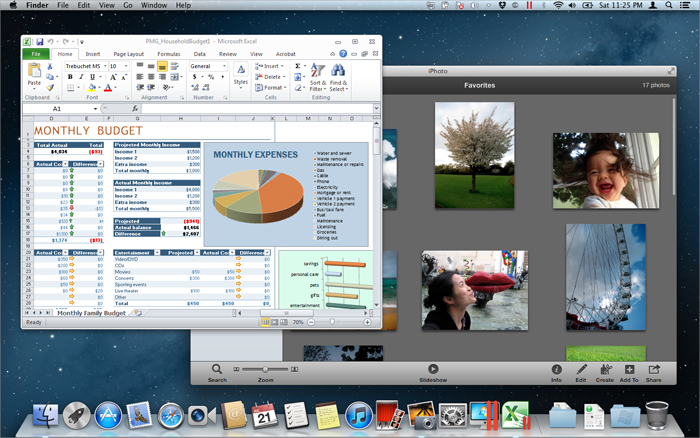
In den Coherence-Modus wechseln
So wechseln Sie vom Fenster- in den Coherence-Modus:
-
Klicken Sie auf das Coherence-Symbol
 in der linken oberen Ecke des Fensters der virtuellen Maschine.
in der linken oberen Ecke des Fensters der virtuellen Maschine.
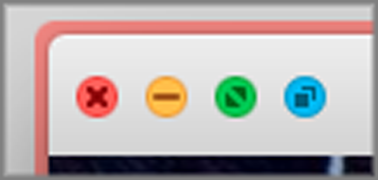
- Wählen Sie Darstellung > In Coherence wechseln .
- Drücken Sie Ctrl+Cmd+C.
So wechseln Sie vom Vollbild- in den Coherence-Modus:
- Drücken Sie Ctrl+Cmd+F, um den Vollbildmodus zu verlassen. Klicken Sie anschließend auf Darstellung > In Coherence wechseln .
- Bewegen Sie den Zeiger an den oberen Rand des Bildschirms, bis die OS X-Menüleiste erscheint, und klicken Sie auf Darstellung > Vollbildmodus verlassen . Öffnen Sie dann das Menü Darstellung noch einmal und klicken Sie auf In Coherence wechseln . Falls Sie OS X Snow Leopard verwenden oder im Parallels-Vollbildmodus arbeiten, drücken Sie Ctrl+Wahl (Alt), um die Mac-Menüleiste einzublenden.
-
Falls die
aktiven Ecken von Parallels
aktiviert sind, bewegen Sie den Zeiger in die linke obere Ecke des Bildschirms bis die Ecke nach hinten zurück geblättert wird und klicken Sie auf
Vollbildmodus verlassen
.
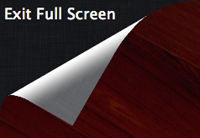
Wählen Sie anschließend Darstellung > In Coherence wechseln .
Hinweis: Um den Darstellungsmodus Coherence zu aktivieren, müssen die Parallels Tools installiert sein .In den meisten Fällen sind die Parallels Tools standardmäßig installiert.
Das Parallels-Menü
Im Coherence-Modus wird das Parallels-Menü
![]() in der Menüleiste am oberen Bildschirmrand angezeigt.
in der Menüleiste am oberen Bildschirmrand angezeigt.
![]()
Über dieses Menü sind folgende allgemeinen Funktionen verfügbar:
-
Klicken
Sie auf das Parallels-Symbol
 , um ein Menü mit den folgenden Elementen zu öffnen:
, um ein Menü mit den folgenden Elementen zu öffnen:
- Windows-Startmenü: Öffnen Sie das Windows-Startmenü.
- Geräte: Verwalten Sie Hardware-Geräte wie Drucker und DVD-Laufwerke.
- Coherence verlassen: Wechseln Sie in den Fenstermodus.
- Support anfragen: Füllen Sie einen Problembericht aus und fordern Sie Support von Parallels Desktop aus an.
- Parallels Desktop Hilfe: Rufen Sie die Hilfe auf dem Bildschirm auf.
- Beenden: Beenden Sie Parallels Desktop.
- Mit einem Rechtsklick auf das Symbol öffnen Sie das Windows Startmenü.
Wichtig:
Wenn Sie Parallels Desktop im Coherence-Modus beenden möchten, klicken Sie in der Menüleiste auf das Parallels Symbol
![]() , und wählen Sie
Parallels Desktop beenden
.
, und wählen Sie
Parallels Desktop beenden
.
Die Windows-Taskleiste
Wenn Parallels Desktop im Coherence-Modus ausgeführt wird, werden die Windows-Taskleistensymbole in der OS X-Menüleiste oben auf dem Bildschirm angezeigt.
![]()
Sie können die Symbole der Windows-Taskleiste genauso wie vom Windows-Desktop aus verwenden.
Verschieben von Windows-Programmen zwischen Schreibtischen (Spaces)
Wenn Windows im Coherence-Modus arbeitet, können Sie Fenster von Gast-OS-Programmen ganz einfach zwischen OS X-Schreibtischen (Spaces) bewegen.
- Klicken Sie auf die Titelleiste des Fensters, das Sie bewegen möchten, halten Sie die Maustaste gedrückt und drücken Sie Control+# (# ist die Nummer des Schreibtisches (Space), in den Sie das Fenster verschieben wollen).
|
|
 Feedback
Feedback
|